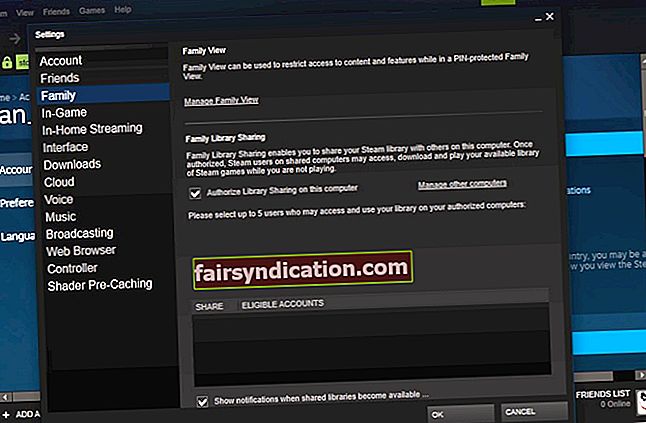ஒரு பொதுவான ஆர்வம் அல்லது பொழுதுபோக்கைப் பகிரும்போது மக்கள் ஒன்றிணைக்கப்படுவார்கள். இது விளையாட்டுகளைப் பார்ப்பது, கேக்குகளை சுடுவது, அல்லது கஃபேக்களில் நேரத்தை செலவிடுவது போன்றவை, அதே விஷயங்களை நேசிப்பது குடும்பங்களையும் நண்பர்களையும் பிணைக்க வைக்கிறது. எனவே, நீங்களும் உங்கள் உடன்பிறப்புகளும் அல்லது நண்பர்களும் வீடியோ கேம்களை விரும்பினால், “நான் பிசி கேம்களைப் பகிரலாமா?” என்று கேட்கலாம். சரி, நீங்கள் நீராவி டெஸ்க்டாப் கேமிங் கிளையண்டைப் பயன்படுத்துகிறீர்கள் என்றால், நீங்கள் அவ்வாறு செய்ய இலவசம்.
நீராவி குடும்ப நூலக பகிர்வு விளக்கினார்
இந்த கருவியைப் பற்றிய பெரிய விஷயம் என்னவென்றால், நண்பர்கள் மற்றும் குடும்ப உறுப்பினர்களுக்கு பகிரப்பட்ட கேமிங் கன்சோலை உருவகப்படுத்த அனுமதிக்கிறது. கூடுதல் கட்டணம் இல்லாமல், நீராவி குடும்ப நூலக பகிர்வு எனப்படும் அம்சத்தைப் பயன்படுத்தி மக்கள் அதே விளையாட்டுகளை விளையாடலாம். இரண்டு காரணிகள் பாதுகாப்பு சரிபார்ப்பு செயல்முறையின் மூலம், உங்கள் நண்பர்கள் மற்றும் குடும்பத்தினருக்கான அணுகலை நீங்கள் வழங்கலாம், இது அவர்களின் சொந்த சாதனைகளைச் சம்பாதிக்கவும், அவர்களின் முன்னேற்றத்தை நீராவி கிளவுட்டில் சேமிக்கவும் அனுமதிக்கிறது.
உங்கள் நீராவி நூலகத்திற்கு அதிகபட்சம் ஐந்து கணக்குகள் மற்றும் பத்து கணினிகளுக்கு அணுகலை வழங்கலாம். மறுபுறம், மூன்றாம் தரப்பு விசை, சந்தா அல்லது கணக்கு தேவைப்படும் விளையாட்டுகள் உள்ளன என்பதை நீங்கள் அறிந்து கொள்ள வேண்டும். இந்த விளையாட்டுகள் நீராவி குடும்ப நூலக பகிர்வுக்கு கிடைக்காது.
எனவே, நீங்கள் விளையாடத் தொடங்க தயாரா? நீராவி விளையாட்டுகளைப் பகிர்வது எப்படி என்பதை அறிய இந்த கட்டுரையைப் படியுங்கள்!
விண்டோஸ் 10 இல் நீராவி விளையாட்டுகளைப் பகிர்வது எப்படி
உங்கள் நீராவி குடும்ப நூலக பகிர்வு அம்சத்தை அமைப்பதற்கான படிகள் மிகவும் எளிதானவை. கீழே உள்ள எங்கள் வழிமுறைகளைப் பின்பற்றவும்:
முதல் படி: நீராவி காவலர் பாதுகாப்பு அம்சத்தை இயக்குகிறது
உங்கள் நீராவி கணக்கில் குடும்ப நூலக பகிர்வு அம்சத்தை இயக்கும் முன், நீங்கள் முதலில் நீராவி காவலர் பாதுகாப்பை இயக்க வேண்டும். என்று கூறி, கீழே உள்ள வழிமுறைகளைப் பின்பற்றவும்:
- உங்கள் நீராவி கணக்கைத் திறந்து உங்கள் உள்நுழைவு விவரங்களைச் சமர்ப்பிக்கவும்.
- மேல் இடது மூலையில் சென்று நீராவி என்பதைக் கிளிக் செய்க.
- அமைப்புகளைத் தேர்ந்தெடுக்கவும்.
- கணக்கைக் கிளிக் செய்து, நீராவி காவலர் கணக்கு பாதுகாப்பை நிர்வகி என்பதைத் தேர்ந்தெடுக்கவும்.
- இந்த சரிபார்ப்பு விருப்பங்களில் இரண்டையும் தேர்வு செய்யவும்:
எனது தொலைபேசியில் நீராவி பயன்பாட்டிலிருந்து நீராவி காவலர் குறியீடுகளைப் பெறுங்கள்
மின்னஞ்சல் மூலம் நீராவி காவலர் குறியீடுகளைப் பெறுங்கள்
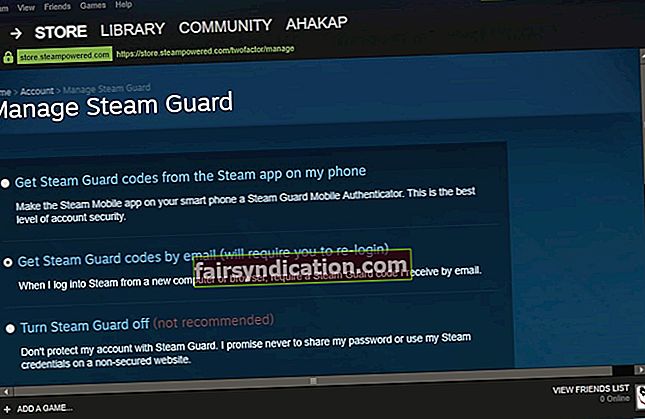
இது நீராவி காவலர் பாதுகாப்பு அம்சத்தை இயக்க வேண்டும். அடுத்த கட்டம் உங்கள் நீராவி கணக்கில் குடும்ப நூலக பகிர்வு அம்சத்தை இயக்குவது.
இரண்டாவது படி: உங்கள் நீராவி விளையாட்டுகளைப் பகிர்தல்
உங்கள் நண்பர்கள் மற்றும் குடும்பத்தினருடன் நீராவி விளையாட்டுகளை எவ்வாறு பகிர்ந்து கொள்வது என்பதைக் கற்றுக்கொள்வது எளிது. கீழே உள்ள படிகளைப் பின்பற்றவும்:
- உங்கள் குடும்பத்தின் அல்லது நண்பரின் விண்டோஸ் 10 கணினியில், உங்கள் நீராவி கணக்கில் உள்நுழைக.
- சாளரத்தின் மேல் இடது மூலையில் சென்று நீராவி என்பதைக் கிளிக் செய்க.
- அமைப்புகள் என்பதைக் கிளிக் செய்க.
- குடும்பத்தைத் தேர்ந்தெடுக்கவும்.
- இந்த கணினியை அங்கீகரிப்பதற்கு அடுத்த பெட்டி (அல்லது இந்த கணினியில் நூலக பகிர்வுக்கு அங்கீகாரம்) சரிபார்க்கப்பட்டதா என்பதை உறுதிப்படுத்தவும்.
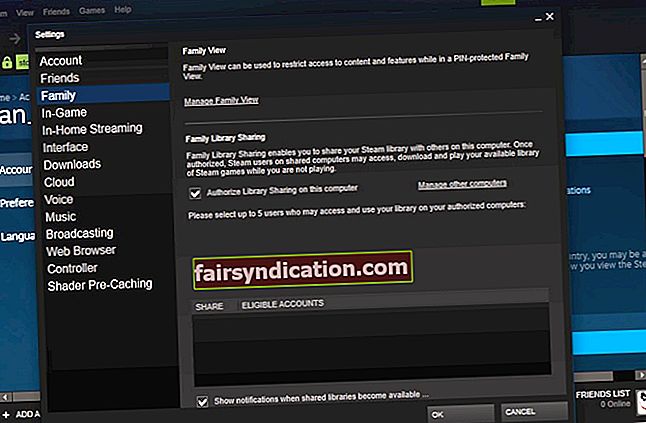
- சரி என்பதைக் கிளிக் செய்வதன் மூலம் மாற்றங்களைச் சேமிக்கவும்.
- உங்கள் நீராவி கணக்கிலிருந்து வெளியேறவும்.
- உங்கள் நண்பர் அல்லது குடும்பத்தினர் தங்கள் சொந்த கணக்கில் உள்நுழைந்ததும், நீங்கள் பகிர்ந்த கேம்களை அவர்களால் விளையாட முடியும்.
உங்கள் நூலகத்தை மற்றவர்களுடன் பகிரும்போது உங்கள் சொந்த விளையாட்டு முன்னேற்றம் தலையிடாது என்பது கவனிக்கத்தக்கது. அவர்களின் விளையாட்டு சாதனைகள் தங்கள் சொந்த கணக்கில் சேமிக்கப்படும். மேலும், பகிரப்பட்ட கேம்களை ஒரே நேரத்தில் ஒரு கணக்கால் அணுகலாம். எனவே, நீங்கள் விளையாட்டை சொந்தமாக வைத்திருந்தால், அதை விளையாட விரும்பினால், அதைப் பயன்படுத்தும் மற்றவர்களுக்கு அவர்களின் முன்னேற்றத்தைக் காப்பாற்றவும், விளையாட்டிலிருந்து வெளியேறவும் சில நிமிடங்கள் வழங்கப்படும். இல்லையெனில், அவர்கள் விளையாட்டை வாங்கும்படி கேட்கப்படுவார்கள்.
நீராவி குடும்ப நூலக பகிர்வு அம்சத்தை எவ்வாறு முடக்கலாம்
சில காரணங்களால், உங்கள் விளையாட்டுகளைப் பகிர்வதை நிறுத்த முடிவு செய்திருந்தால், இந்த வழிமுறைகளைப் பின்பற்றுவதன் மூலம் நீங்கள் அவ்வாறு செய்யலாம்:
- உங்கள் நீராவி கணக்கில் உள்நுழைக.
- மேல் இடது மூலையில் சென்று நீராவி என்பதைக் கிளிக் செய்க.
- அமைப்புகளைத் தேர்ந்தெடுத்து, குடும்பத்தைக் கிளிக் செய்க.
- பகிர்வு அம்சத்திலிருந்து நீங்கள் நீக்க விரும்பும் பயனருக்கு அடுத்த பெட்டியைத் தேர்வுநீக்கவும்.
- சரி என்பதைக் கிளிக் செய்வதன் மூலம் மாற்றங்களைச் சேமிக்கவும்.
உங்கள் நீராவி கேமிங் அனுபவத்தை எவ்வாறு அதிகம் பெறுவது
நிறைய பேர் தங்கள் நீராவி விளையாட்டுகளுக்கு விண்டோஸ் 10 ஐ தேர்வு செய்வதற்கு பல நல்ல காரணங்கள் உள்ளன. டைரக்ட்எக்ஸ் 12, கேம் மோட் போன்ற அம்சங்களையும், கேம்களை பதிவு செய்யும் ஒரு இலவச கருவியையும் அறிமுகப்படுத்துவதன் மூலம் மைக்ரோசாப்ட் இந்த இயக்க முறைமையில் பயனர்களின் பிசி கேமிங்கை மேம்படுத்துகிறது. இருப்பினும், ஒரு நுகர்வோர் என்ற முறையில், உங்கள் நீராவி கேமிங் அனுபவத்தை அதிகரிக்க முடியும் என்பதை உறுதிப்படுத்த உங்கள் பங்கையும் செய்ய வேண்டும். எனவே, உங்களுக்கு பிடித்த கேம்களை விளையாடும்போது உங்கள் பிசி செயல்திறனை அதிகரிக்க உதவும் சில உதவிக்குறிப்புகளை நாங்கள் தயார் செய்துள்ளோம்.
உதவிக்குறிப்பு 1: சமீபத்திய இணைப்பை நிறுவுதல்
அவ்வப்போது, விளையாட்டாளர்கள் தங்கள் நீராவி விளையாட்டுகளில் பிழைகளை அனுபவிக்கின்றனர். கேம் டெவலப்பர்கள் பயனர்கள் பதிவிறக்கி நிறுவக்கூடிய இணைப்புகளை வெளியிடுவதன் மூலம் அவற்றை சரிசெய்கிறார்கள். பின்னடைவுகள், பிழைகள் மற்றும் செயலிழப்புகளைத் தவிர்ப்பதற்கு, உங்கள் கேம்களின் சமீபத்திய இணைப்பு உங்களிடம் இருப்பதை உறுதி செய்ய வேண்டும். மேலும், நீங்கள் எப்போதும் உங்கள் நீராவி மென்பொருளைப் புதுப்பிக்க வேண்டும்.
உதவிக்குறிப்பு 2: உங்கள் கிராபிக்ஸ் அட்டை இயக்கிகளைப் புதுப்பித்தல்
உங்களுக்கு பிடித்த நீராவி கேம்களை விளையாடும்போது சிக்கல்கள் இருக்க விரும்பவில்லை என்றால், உங்கள் கணினியில் காணாமல் போன அல்லது காலாவதியான இயக்கிகள் இல்லை என்பதை உறுதிப்படுத்த வேண்டும். மேலும், உங்கள் கிராபிக்ஸ் கார்டு டிரைவரை புதுப்பித்து வைத்திருப்பது மிகவும் முக்கியம். நிச்சயமாக, உற்பத்தியாளரின் வலைத்தளத்திற்குச் சென்று சமீபத்திய மற்றும் இணக்கமான பதிப்புகளைத் தேடுவதன் மூலம் இதை கைமுறையாக செய்யலாம். இருப்பினும், ஆஸ்லோகிக்ஸ் டிரைவர் அப்டேட்டரைப் பயன்படுத்தி செயல்முறையை தானியக்கமாக்க பரிந்துரைக்கிறோம்.

நீங்கள் தவறான இயக்கிகளை நிறுவும்போது பிழைகள் மற்றும் செயலிழப்புகளை மட்டுமே ஏற்படுத்தக்கூடும் என்பது கவனிக்கத்தக்கது. மறுபுறம், நீங்கள் ஆஸ்லோகிக்ஸ் டிரைவர் அப்டேட்டரைப் பயன்படுத்தும்போது, கருவி தானாகவே உங்கள் கணினியை அடையாளம் கண்டு, உங்கள் சாதனம் மற்றும் இயக்க முறைமையுடன் இணக்கமான சரியான இயக்கிகளைக் கண்டுபிடிக்கும். ஒரு பொத்தானைக் கிளிக் செய்வதன் மூலம், உங்கள் கணினிக்கான சரியான கிராபிக்ஸ் அட்டை இயக்கிகளைப் பதிவிறக்கி நிறுவலாம்.
எங்கள் முறை உங்களுக்காக வேலை செய்ததா?
கீழேயுள்ள கருத்துகளில் எங்களுக்குத் தெரியப்படுத்துங்கள்!